新卒エンジニアとして実務が始まり、忙殺されているアイジュ(@aiju_blog)です。
プログラミングをしてると、コードを書く時間より、ググったりコードを解読してる時間の方が長くないですか?
タイピングより、メソッド名を検索したり、ChromeとVScodeを行ったり来たりしてばかりです。
ただ、この作業って結構めんどくさいですよね。ショートカットを駆使しても、Macのcommandキーが変な位置にあるせいで押しづらいですし、アプリケーションを変えるのも割と手間です。
そんな「真の効率化」を目指す方にぜひ試して欲しいのが、左手デバイスの“TourBox Elite”です。

今回はメーカーさんとご縁があり、サンプル品をご提供いただきました。
TourBox Eliteを3行で紹介してみます。(公式サイトはこちら)
- 専用アプリで、47個のショートカット・マクロを設定できる
- アプリケーションごとに設定でき、自動切り替え
- 1タッチでChromeを開いたり、登録したテキストを出せる
記事では、私が実際に使ってみた感想を、忖度せず情報量多めでお伝えします。
読み飛ばしガイドで、気になるところから読んでいってください。
公式サイトはこちら

楽天で予約すると5%オフ
結論:TourBox Eliteのレビューを要約
私がTourBox Eliteを使ってみてわかった、メリットとデメリットはこちらです。
それを踏まえた上で、TourBox Eliteはこんな方にオススメです。
- 効率厨のエンジニアさん
- ちょっとでも楽をしたいエンジニアさん
- 作業効率を上げないと仕事が終わらないエンジニアさん
一言で書くなら、「効率よく仕事をしたいエンジニアさん」です。
購入は、楽天で買うと少し安いです。(2022年7月時点)
楽天で予約すると5%オフ
簡単に紹介できたところで、ここからはしっかり紹介に入っていきます。
気になるところだけ、飛ばして読んでいってください。
TourBox Eliteってどんな左手デバイス?【商品紹介】
まずはTourBox Eliteという左手デバイスを、ざっと紹介していきます。
最初に、公式の紹介動画を見てもらえば、イメージは伝わると思います。
紹介するのはこの3つ。
- ざっくり機能紹介
- 写真で見た目の紹介
- 設定方法や使い方の紹介
それでは早速、機能紹介からどうぞ。
TourBox Eliteの機能を紹介
まずはTourBoxで何ができるのか、機能を表でざっと紹介していきます。
詳しくスペックを知りたい方は、下のバーをタップしてください。
| 正式名称 | TourBox Elite |
|---|---|
| ボタンの数 | 14種類 |
| ショートカット数 | 50個以上 |
| 設定方法 | 専用アプリ(無料) |
| 接続方法 | Bluetooth、USB-C |
| 充電方法 | USB-C、単3電池×2 |
| カラーバリエーション | 3色(白、黒、マットな黒) |
| 重さ | 電池込みで約400g |
| 価格 | 36,580円〜 |
TourBox Eliteの見た目を写真でレビュー
機能をざっくり掴んでもらったところで、次はTourBox Eliteの見た目をお伝えします。
サラッと流し見していってください。
送られてくるものは、TouraBox Elite本体、電池、説明書です。USB-C to Cケーブルは、セットを選ぶとついてきます。

TourBox Eliteの外観はこんな感じです。さすがの高級感ですね。

ボタンは全部で14個あります。この1つ1つに、好きなショートカットを設定していきます。


手触りはサラサラとしていて、反射のないマットな質感です。ずっと撫でてたい気持ちよさです。
サイズは手がすっぽり置けるぐらいで、結構大きめですね。
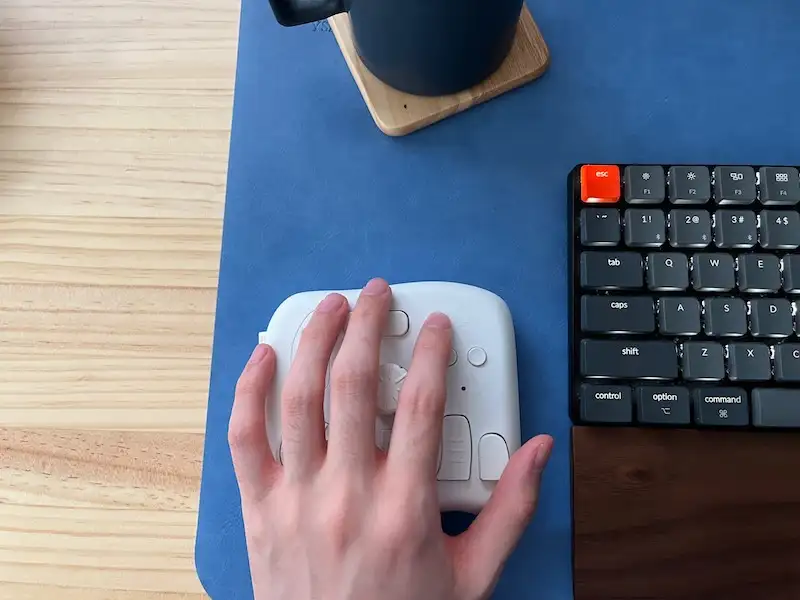

裏面には、電源スイッチと電池を入れるところがあります。


以上が写真でのレビューでした。続いては、使い方をざっくり説明していきます。
TourBox Eliteの設定方法、使い方をレビュー
TourBox Eliteの設定方法はかなりシンプルです。
まずは専用アプリをダウンロードして起動します。
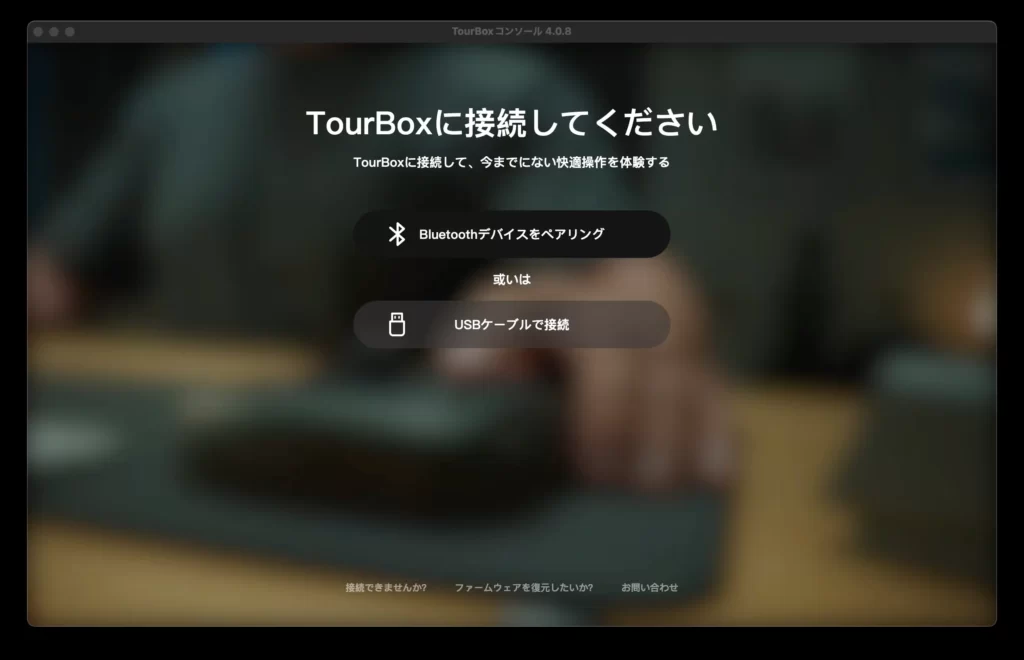
次に、電源ボタンを長押ししてペアリングすると、設定画面が出てきます。
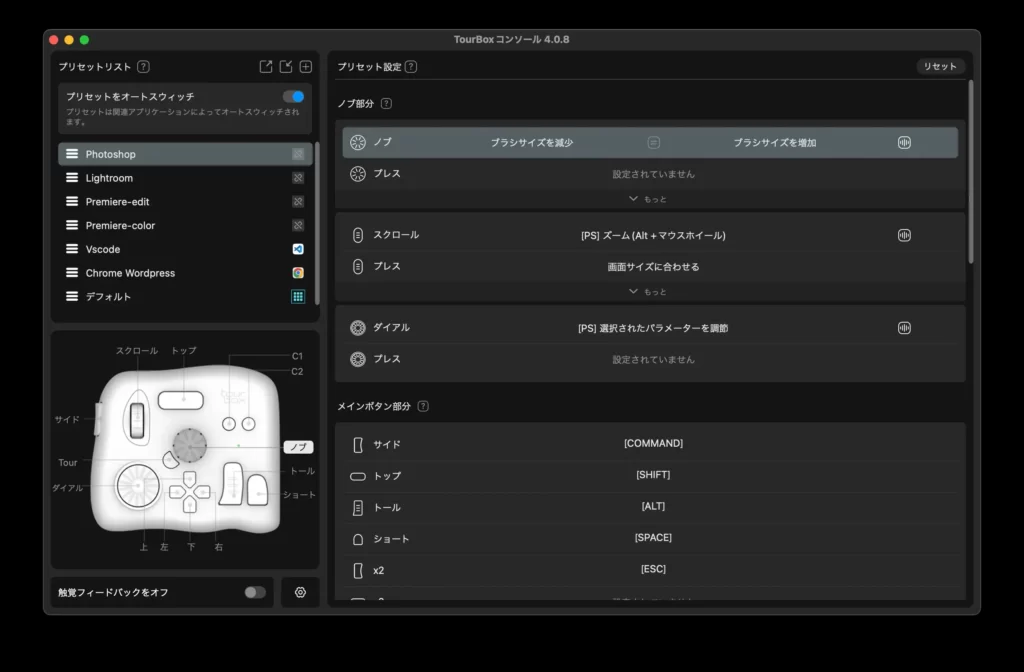
あとは、好きなショートカットやマクロを設定していくだけです。
左の「プリセットをオートスウィッチ」をオンにすると、設定したアプリごとに自動で切り替わるようになっています。
私が設定してみたのは、デフォルト・Chrome・VSCodeの3つです。VSCodeの設定は、こんな感じにしています。
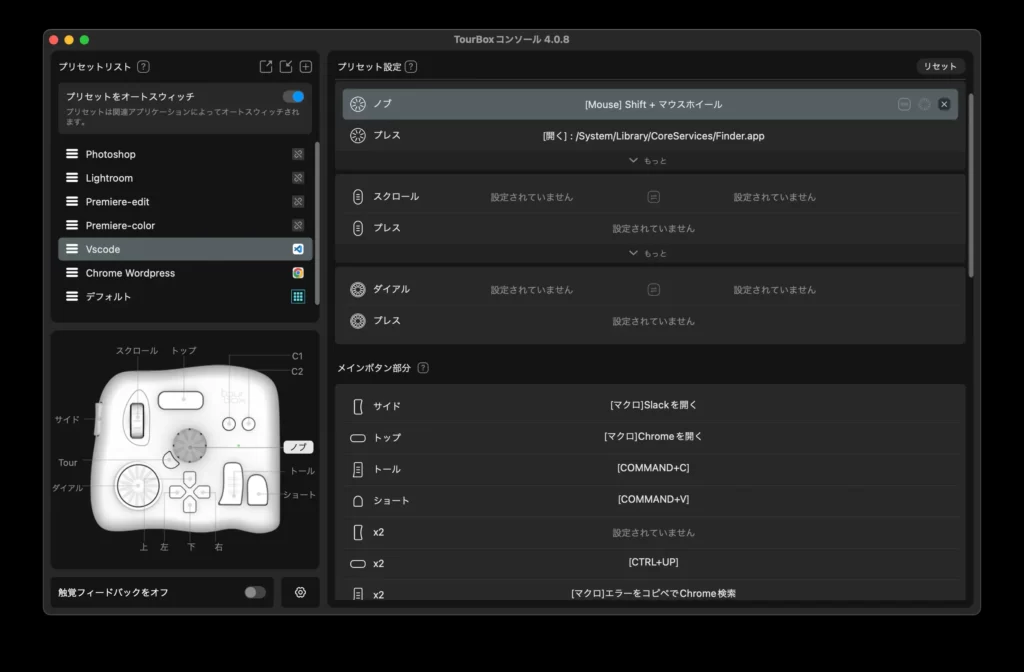
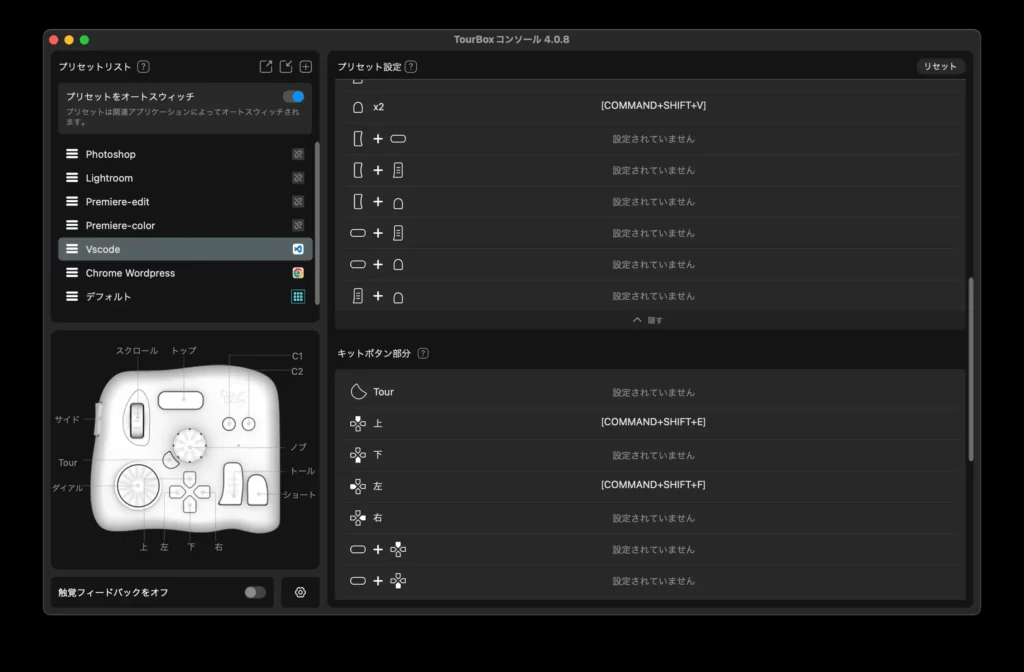
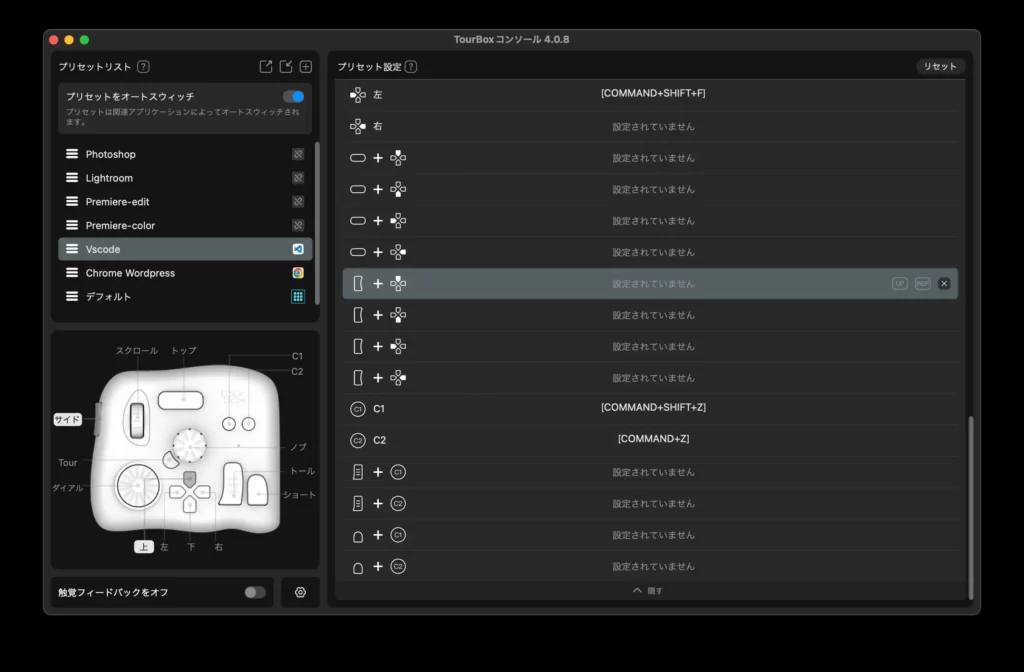
ChromeとNotion、Slackを全部1クリックで開けるのが一番快適ですね。
コピペやファイル検索、コード検索、進むや戻るも設定しています。
どんどん増やす予定なので、どんどん追記していきます。
以上が使い方の解説でした。私もまだまだ使いこなせていないので、記事は随時アプデしていきます。
それでは続いて、私が使ってわかったメリットとデメリットを詳しくお伝えしていきます。
TourBox Eliteのメリットをレビュー
新米エンジニアの私が、TourBox Eliteを2週間ほど使ってわかったメリットは、この4つでした。
- 作業効率化が止まらない
- カスタマイズ性が高すぎる
- ボタンが特徴的で覚えやすい
- 高級感のあるデザインと質感
1つずつ、サクサク紹介していきますね。
作業効率化が止まらない
TourBox Eliteの圧倒的なメリットは、作業効率化です。
ある程度パソコンに慣れてるエンジニアさんなら、ショートカットを覚えたり、マウスのカスタマイズボタンを駆使したりしていると思います。
TourBox Eliteを使えば、効率化の幅も楽さも段違いになります。
40個以上の動作を、全て1タッチで済ませられるようになると、もうキーボードがいりません。
「command + shift + z」とか、3つボタンを押す系のショートカットは結構めんどくさいですよね。こういうちょっとしたストレスがどんどん消えていきます。
TourBox Eliteは、使いこなせれば大化けするガジェットですね。
カスタマイズ性が高すぎる
TourBox Eliteは、カスタマイズ性があまりにも高いです。
テンキータイプの左手デバイスだと、多くても10〜20個しか登録ができないですよね。
TourBox Eliteなら、各ボタンのクリックだけでも14個あるのに、そこからダブルクリックや同時押しで別の動作を作れます。
マクロを使えば、複数の動作を1クリックで済ませられます。例えばVSCodeで、「選択している行をコピーして、Chromeを開いて新規タブにコピペして検索」みたいな感じです。
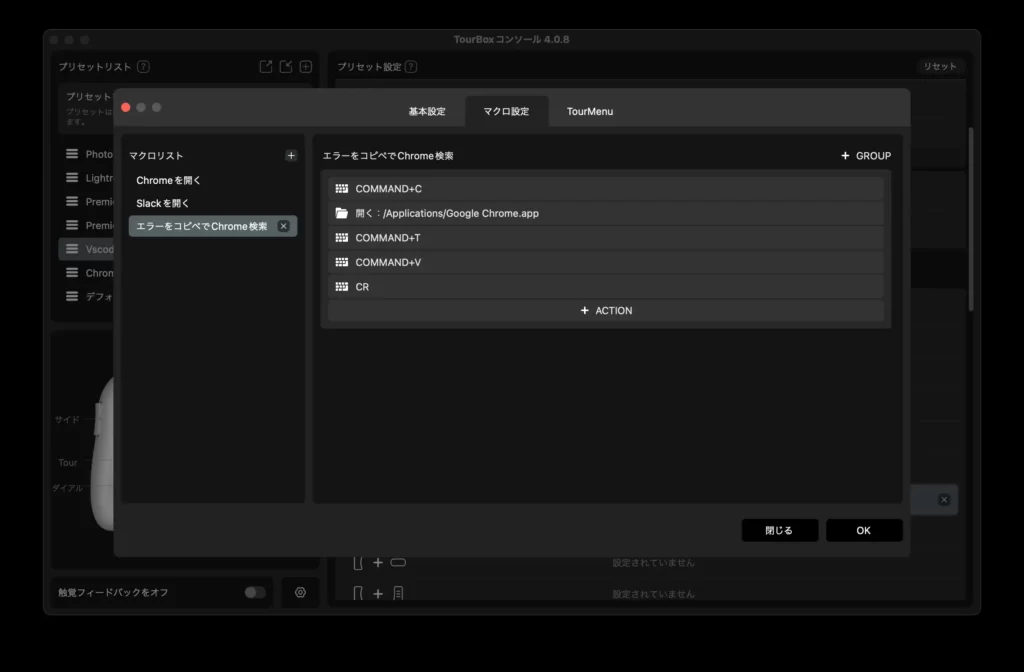
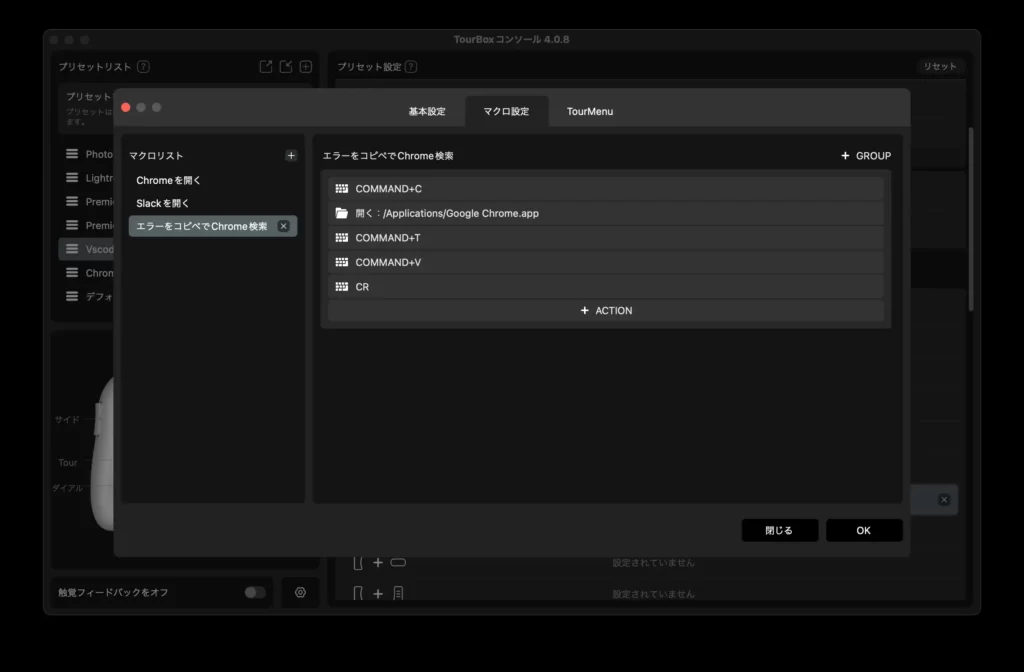
エラー検索に便利すぎるので、使う際は絶対に設定してほしいですね。
Tour Menuという機能を使えば、登録した10個のメニューを呼び出すこともでき、最大300種類が設定できます。
可能性が無限大なので、色々試して、使いやすい方法を模索していけば、なんでもできるようになりそうです。
ボタンが特徴的で、手元を見なくても使える
TourBox Eliteは、ボタンの形や配置が特徴的です。
「わかりづらそう」とデメリットに感じる方もいると思いますが、私はむしろメリットだと感じています。
手元を見なくても、手触りでボタンを把握できるからです。
せっかくショートカットを使うなら、キーボードと同じく手元を見ずに使いたいですよね。
普通のテンキーや、規則的にボタンが並んでいるだけのデバイスだと、完全に位置を体で覚える必要があります。
TourBox Eliteは、同じボタンは1種類しかありません。
おかげで、数日触っていれば、画面を見ながらでも難なく使えるようになります。
ちなみに、位置はキーボードの横あたりが一番シームレスに触れるのでオススメです。
高級感のあるデザインと質感
TourBox Eliteは、決して安くありません。
ただ、値段に見合う高級感があり、所有欲も満たすことができます。
「マットな質感」という言葉が好きな私と同じ方は、絶対に気に入ります。
この特徴的なボタンと配置からくるデザインは、唯一無二ですよね。なんとなく月のクレーターを彷彿とさせて、綺麗だなと感じます。
ロゴが控えめなのも、個人的にはかなり高評価です。
カラバリが3種類あるので、お持ちのガジェットの色と合わせた方が馴染みます。
私はご提供品なのでホワイトでしたが、逆にアクセントになっているかもしれません。
以上4点が、私が使ってみてわかったTourBox Eliteのメリットでした。
ただ、いいところばかりではもちろんありません。続いては、私が使ってみて気づいたデメリットを4つ、ご紹介します。
TourBox Eliteのデメリットと対処法をレビュー
私が2週間ほどTourBox Eliteを使ってわかったデメリットは、こちらの4つです。
- 慣れるまでに時間がかかる
- 使いこなせる人は多くない
- ボタンの多いマウスで足りるかも
- 持ち運ぶには結構重い
それでは1つずつ、デメリットも紹介していきます。
慣れるまでに時間がかかる
TourBox Eliteは、似たようなデバイスがあまりないので、慣れるのに時間がかかります。
操作感だけではなく、効率の良いショートカットを模索したり、設定した機能とボタンを覚えたりする必要があるからです。
私も正直、2週間経っても最適な設定には辿り着けていません。
ただ操作には慣れたので、仕事の効率は上がっています。
早く慣れるコツは、「共通のショートカットは同じボタンを使うこと」です。私の場合は、コピぺやcommand+z、ChromeやFinderなどアプリを開く系は、どのアプリの設定でも同じボタンにしています。
こうすると、ややこしくならなくてオススメです。
使いこなせる人は多くない
散々TourBox Eliteを推してきましたが、このデバイスを使いこなせる人は多くないと思っています。
できることが多すぎて、オーバースペックな可能性があるからですね。
Office系での作業がメインだったり、複雑なツールを使わないなら、10個のテンキーだけで事足りるかもしれません。
もちろん、使っていくうちにどんどん効率化して使いこなせるかもしれませんが、その分価格も高いですよね。
迷っている方は、下の3つの基準を満たすかを考えてみてください。
- 10個以上ショートカットを登録したいツールがあるか?
- 複雑なマクロを組んで楽をしたいか?できそうか?
- 仕事で使えば費用を回収できるか?
私はこの3つをバッチリ満たしているので、提供がなくてもそのうち買っていたかもしれません。
参考にしてみてください。
ボタンの多いマウスで足りるかも
TourBox Eliteはオーバースペックかもしれない、と言いましたが、もっと言えば、そもそも左手デバイスすら不要な方もいると思います。
私が使っているマウスは、5つほどカスタマイズできるボタンがあり、ブラウジングぐらいなら十分でした。
この記事を読んでいるのはエンジニアさんが多いと思いますが、ボタンが多いマウスを使っているなら、それで事足りるかもしれません。
とはいえ、左手デバイスはあれば便利なことは間違いありません。エディタを触っているなら重宝するはずです。
持ち運ぶには結構重い
TourBox Eliteは、400g以上あります。ペットボトル1本弱ですね。
持ち運びたい場面は、翌日がリモートの日や、リモートから出社に変わる日だと思います。
そのタイミングだと、おそらくパソコンや充電器も一緒にカバンに入れることになりますよね。
そうなると、カバンが2〜3kgとかなり重くなるので、通勤が辛いかもしれません。
なので私は、職場で使うのは諦めて自宅専用にしています。
以上4点が、私が使ってわかったデメリットでした。参考になったでしょうか?
これを読んで、「俺には使いこなせそうな気がする」と思った方は、ぜひこの後も目を通していってください。
続いては、「結局どんな人にオススメなのか?」をまとめていきます。
TourBox Eliteはどんな人にオススメ?
これまでのレビューを踏まえると、TourBox Eliteはこんな方にオススメです。
- キーボードでショトカを駆使しているエンジニアさん
- 20個以上ショートカットが使える左手デバイスを欲しているエンジニアさん
- 効率化が大好きなエンジニアさん
もっと楽をしたい、効率よくタスクを消化したいエンジニアさんには、ぜひオススメしたいガジェットです。
使いこなすことができれば、常人には追いつけないスピードで仕事ができるようになります。
そんな方にはぜひ、試してほしいですね。
では最後に、購入方法をお伝えします。
TourBox Eliteはどこで買うべき?購入方法と注意点
結論、TourBox Eliteは楽天市場で予約するのがオススメです。
予約期間は5%オフで買えるからですね。
購入時の注意点はこちら。
- カラーを間違えないようにする
- 旧型のTourBox Neoは別のもの
- 有線で使いたい方は、「TourBox Elite+USBケーブル+キャリーケース セット」の方を選ぶ
楽天で予約すると5%オフ
まとめ:TourBox EliteでVSCode無双をしよう
最後までお読みいただき、ありがとうございました。
今回のアイジュのガジェリアでは、TourBox Eliteをレビューしました。
エディタをずっと触っているエンジニアさんにオススメしたい、作業効率化の鬼みたいなガジェットでした。
最後に軽く、レビュー内容をまとめておきます。
まず、メリットとデメリットは、こんな感じでした。
TourBox Eliteは、こんな方にオススメです。
- キーボードでショトカを駆使しているエンジニアさん
- 20個以上ショートカットが使える左手デバイスを欲しているエンジニアさん
- 効率化が大好きなエンジニアさん
購入時は、カラーと型番、有線の場合はセットを選ぶようお気をつけください。
楽天で予約すると5%オフ
「この記事を見てTourBox Eliteを買ったよ」「参考になるレビューだった」
という方は、よければ記事の下にあるTwitterボタンを押して共有してもらえたら嬉しいです!
アイジュのガジェリアでは、オンライン授業が多い大学生や新卒エンジニアの方に向けた、ガジェットレビューを投稿しています。Twitter(@aiju_blog)では、デスクやガジェット、ブログの話をしています。
よければフォローをお願いします。
作業効率アップのアイテムを集めたデスクツアー


リモートで一番役に立っている電動昇降デスクのレビュー


それでは、良いなんとかライフを!


